Jika Anda adalah tipe pengguna yang tidak dapat melewatkan menginstal atau memperbarui aplikasi, maka itu akan menjadi masalah besar jika App Store tidak berfungsi. Meskipun jarang terjadi bagi App Store untuk mengalami waktu henti dan kesalahan, itu bukan tidak mungkin. Faktanya, banyak pemilik perangkat iOS telah menyuarakan keprihatinan tentang App Store yang tidak berfungsi pada iPhone atau iPad mereka, terutama setelah memperbarui iOS ke versi terbaru yang tersedia. Masalah ini terus muncul bahkan di antara varian iPhone baru termasuk iPhone 8. Dalam posting ini, saya akan menunjukkan beberapa solusi sederhana untuk Anda coba jika Anda akan mengalami masalah saat menyambungkan ke App Store pada iPhone Anda 8. Jangan ragu untuk lihat langkah-langkah selanjutnya berikut ini setiap kali Anda membutuhkan lebih banyak input tentang cara menangani masalah ini.
Salah satu alasan utama mengapa iPhone Anda tidak dapat terhubung ke App Store adalah karena kesalahan konektivitas jaringan. IPhone 8 Anda mungkin tidak terhubung ke Wi-Fi atau jaringan data seluler, jadi pastikan untuk memeriksanya terlebih dahulu. Masalah perangkat lunak juga dapat mencegah perangkat Anda membuat koneksi ke App Store atau menghentikan App Store dari memuat atau bekerja dengan baik. Masalah yang sama dapat terjadi jika server App Store sedang down.
Sebelum Anda memecahkan masalah perangkat lunak pada telepon Anda yang mungkin menyebabkan konflik dengan fungsi App Store, periksa dan pastikan iPhone Anda terhubung ke Internet baik melalui Wi-Fi atau jaringan data seluler. Periksa juga pengaturan iPhone Anda dan pastikan pengaturannya memungkinkan perangkat Anda untuk terhubung ke App Store dan menginstal, memperbarui, atau mengunduh aplikasi. Untuk memeriksa status layanan App Store saat ini, kunjungi halaman status Dukungan Apple, lalu lihat apakah server App Store aktif dan berjalan.
Jika iPhone 8 Anda masih tidak dapat terhubung ke App Store bahkan ketika semua prasyarat terpenuhi, maka sudah saatnya untuk mengesampingkan kesalahan perangkat lunak dari penyebab yang mendasarinya.
Solusi pertama: Matikan Wi-Fi dan nyalakan lagi.
Untuk menghapus kesalahan koneksi Internet dari kemungkinan penyebabnya, mematikan dan menghidupkan Wi-Fi dapat membantu. Trik ini entah bagaimana menyegarkan koneksi Internet nirkabel pada iPhone Anda, dan dengan demikian menghilangkan kesalahan kecil dan gangguan yang mungkin menyebabkan konflik pada aplikasi dan layanan yang terkait dengan jaringan, khususnya App Store. Begini cara kerjanya:
- Ketuk untuk membuka Pengaturan dari layar Beranda.
- Ketuk Wi-Fi.
- Ketuk sakelar Wi-Fi untuk mematikan fitur.
- Setelah beberapa detik, ketuk lagi untuk menghidupkan kembali Wi-Fi.
Tunggu hingga iPhone Anda terhubung ke Internet dan coba lagi meluncurkan App Store di iPhone 8 Anda dan lihat apakah sudah berfungsi sebagaimana dimaksud. Jika tidak, coba solusi yang mungkin berikutnya.
Solusi kedua: Hapus semua aplikasi latar belakang dan kemudian restart / soft reset iPhone 8 Anda.
Aplikasi latar belakang saat mereka rusak juga dapat memengaruhi aplikasi lain dan bahkan dapat mencegahnya menjalankan rutinitasnya. Aplikasi latar belakang terdiri dari aplikasi yang baru saja Anda buka tetapi belum ditutup. Mereka masih berjalan di latar belakang dan siap diluncurkan ketika diketuk. Sayangnya, aplikasi latar belakang ini juga bisa rusak dan akhirnya macet. Ketika ini terjadi, ada kecenderungan aplikasi lain melakukan kesalahan. Untuk memastikan ini bukan yang menyebabkan konflik ke App Store, hapus semua aplikasi latar belakang pada iPhone 8 Anda dengan langkah-langkah ini:
- Geser ke atas dan jeda dari layar Beranda . Hal itu akan membuka pratinjau aplikasi.
- Sentuh dan tahan aplikasi dengan kuat sampai tanda minus muncul.
- Ketuk tanda minus di kiri atas setiap pratinjau aplikasi untuk menutup aplikasi.
Setelah selesai membersihkan semua aplikasi latar belakang, atur ulang lunak atau reboot iPhone Anda untuk menghapus dan menyegarkan memori internalnya.
Setelah memulai ulang, coba hapus cache App Store. Cache terdiri dari file-file sementara yang dikumpulkan setiap kali Anda menjalankan atau menggunakan aplikasi App Store. Sayangnya, file cache juga bisa rusak di beberapa titik. Dan ini adalah saat gangguan dan kesalahan menghasut pada aplikasi, membuat aplikasi tidak stabil. Untuk menghapus ini, coba langkah-langkah berikut ini untuk menghapus cache dari App Store di iPhone 8 Anda:
- Buka App Store.
- Kemudian ketuk salah satu dari lima tab yang ditemukan di layar utama App Store 10 kali berturut-turut. Melakukannya akan menghapus cache App Store.
- Anda tidak akan melihat pemberitahuan pemberitahuan yang mengatakan bahwa cache App Store telah dihapus, jadi setelah Anda mengetuk tab 10 kali berturut-turut, buka pengalih aplikasi lalu keluar dari App Store.
Mulai ulang iPhone Anda kemudian luncurkan kembali App Store untuk melihat apakah Anda sudah dapat terhubung.
Solusi ketiga: Reset pengaturan jaringan pada iPhone 8 Anda.
Kesalahan jaringan yang mungkin menyebabkan konflik dengan App Store dapat ditangani dengan pengaturan ulang jaringan. Melakukannya akan menghapus pengaturan jaringan Anda saat ini dan kemudian mengembalikan nilai-nilai default. Setelah reset, Anda harus menyambung kembali ke jaringan Wi-Fi dan perangkat Bluetooth Anda. Masalah apa pun yang dikaitkan dengan kesalahan jaringan juga akan diselesaikan dalam proses. Jika Anda ingin mencobanya, maka catat kata sandi Wi-Fi Anda dan kemudian ikuti langkah-langkah ini:
- Ketuk Pengaturan dari layar Beranda.
- Ketuk Umum .
- Gulir ke dan ketuk Setel Ulang .
- Pilih Reset Pengaturan Jaringan dari opsi yang diberikan.
- Jika diminta, masukkan kode sandi perangkat Anda untuk melanjutkan.
- Lalu ketuk Reset Pengaturan Jaringan lagi untuk mengonfirmasi.
Setelah pengaturan jaringan diatur ulang dan dikembalikan ke default, iPhone Anda akan reboot dengan sendirinya. Tunggu sampai selesai me-reboot lalu atur koneksi jaringan Anda lagi. Pastikan Anda terhubung kembali ke jaringan Wi-Fi Anda untuk menggunakan layanan Internet dan aplikasi online, termasuk App Store lagi.
Solusi keempat: Reset semua pengaturan di iPhone 8 Anda.
Jika pengaturan ulang jaringan tidak membantu, maka Anda dapat mencoba mengatur ulang semua pengaturan sistem pada iPhone 8. Ini mungkin dapat memperbaiki masalah jika pengaturan yang tidak valid yang harus disalahkan. Tidak seperti pengaturan ulang pabrik, pengaturan ulang ini tidak akan memengaruhi data yang disimpan sehingga tidak akan menyebabkan hilangnya data. Begini cara melakukannya:
- Ketuk Pengaturan dari layar Beranda.
- Ketuk Umum .
- Gulir ke dan ketuk Setel Ulang .
- Pilih Reset Semua Pengaturan dari opsi yang diberikan.
- Jika diminta, masukkan kode sandi perangkat Anda untuk melanjutkan.
- Lalu ketuk Atur Ulang Semua Pengaturan lagi untuk mengonfirmasi.
Biarkan perangkat Anda selesai mengatur ulang dan mengembalikan pengaturan sistem default. Mulai ulang perangkat Anda setelah selesai untuk menerapkan perubahan baru dan menyegarkan sistem operasi.
Solusi kelima: Perbarui iPhone 8 Anda ke versi iOS terbaru yang tersedia.
Menginstal versi iOS terbaru yang tersedia untuk iPhone 8 Anda juga bisa menjadi kunci untuk memperbaiki masalah jika bug dan malware perangkat lunak yang menghalangi perangkat Anda terhubung ke App Store. Pembaruan perangkat lunak mungkin memiliki tambalan perbaikan yang diperlukan untuk menghapus bug yang ada dari sistem iPhone Anda. Untuk secara manual memeriksa pembaruan OTA di iPhone 8 Anda, ikuti langkah-langkah ini:
- Periksa dan pastikan bahwa iPhone Anda terhubung ke Internet melalui Wi-Fi atau data seluler.
- Lalu ketuk untuk membuka aplikasi Pengaturan dari layar Beranda.
- Ketuk Umum .
- Kemudian ketuk Pembaruan Perangkat Lunak. Anda akan melihat pemberitahuan jika pembaruan tersedia. Baca informasi pembaruan untuk mengetahui apa yang ditawarkan pembaruan.
- Ketuk Unduh dan Instal jika Anda ingin memperbarui sistem iPhone Anda sekarang.
- Ikuti petunjuk pada layar lainnya untuk menyelesaikan proses pembaruan dan pemasangan iOS.
Reboot iPhone Anda segera setelah pembaruan berhasil diinstal untuk memastikan semua perubahan sistem baru diterapkan dengan benar. Kemudian coba buka dan sambungkan ke App Store. Jika masalah berlanjut, maka Anda mungkin harus mempertimbangkan untuk menggunakan reset master untuk menghapus iPhone Anda dan mengembalikan pengaturan default. Ini mungkin diperlukan jika masalahnya disebabkan oleh kesalahan sistem fatal yang tidak dapat diperbaiki oleh prosedur yang biasa. Jika Anda ingin melanjutkan dengan pengaturan ulang pabrik, buat cadangan semua file penting untuk diamankan dan pemulihan.
Mencari lebih banyak bantuan
Hubungi operator Anda atau Dukungan Apple untuk opsi lain jika tidak ada solusi yang dapat memperbaiki masalah tersebut. Anda dapat meminta dukungan lebih lanjut dalam melakukan solusi yang lebih canggih untuk membuat iPhone 8 Anda dapat terhubung lagi ke App Store. Jika masalahnya ada di server Apple, maka tim pendukung harus sudah mengatasinya. Dalam hal ini, yang harus Anda lakukan adalah menunggu sampai server kembali dan berjalan kembali.
POS RELEVAN:
- Cara memperbaiki Snapchat yang terus macet, tidak berfungsi dengan baik di iPhone 8 Anda (langkah mudah)
- Cara memperbaiki Netflix yang terus macet atau tidak berfungsi dengan baik di iPhone 8 Anda (langkah mudah)
- Cara memperbaiki Amazon Shopping yang terus macet atau tidak berfungsi di iPhone 8 Anda (langkah mudah)
- Cara memperbaiki Twitter yang terus macet atau tidak berfungsi di Apple iPhone 8 Anda (langkah mudah)
- Cara memperbaiki Instagram yang terus macet atau tidak berfungsi dengan stabil di iPhone 8 Anda (langkah mudah)
Terhubung dengan kami
Jika Anda memerlukan bantuan lebih lanjut dengan penggunaan fungsi dan fitur tertentu dari ponsel cerdas Apple iPhone 8, silakan kunjungi Halaman Tutorial kami. Di sana Anda dapat menemukan daftar cara-ke-konten, tutorial langkah demi langkah, serta jawaban untuk FAQ tentang iPhone 8. Jika Anda memiliki masalah lain atau mengalami beberapa masalah saat menggunakan ponsel, Anda dapat menghubungi kami melalui formulir ini . Pastikan untuk memberi tahu kami detail lebih lanjut tentang masalah atau masalah perangkat yang mungkin Anda miliki dan kami akan dengan senang hati membantu Anda lebih lanjut.



![Cara memperbaiki LG V30 Anda yang tidak mau hidup [Panduan Mengatasi Masalah]](https://cdn.gruntle.org/files/809/809-min.jpg)
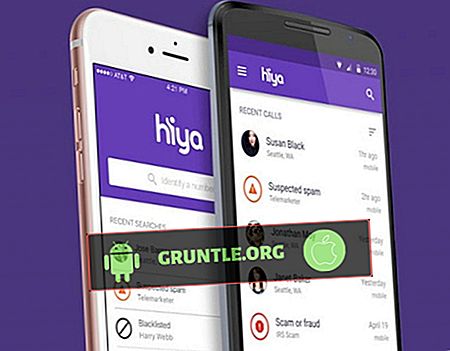


![Cara memperbaiki Apple iPhone 7 yang tidak dapat mengirim dan menerima SMS atau pesan teks [Panduan Mengatasi Masalah]](https://cdn.gruntle.org/files/5213/5213-min.jpg)
![Cara memperbaiki Samsung Galaxy S8 Anda yang tetap beku [Panduan Mengatasi Masalah]](https://cdn.gruntle.org/files/548/548-min.jpg)